电脑新到手删除图标会怎样?有什么影响?
15
2025-03-30
电脑作为日常工作中不可或缺的工具,个性化设置可以帮助提高工作效率和愉悦心情。九宫格图标,就是将电脑桌面的图标排列成3行3列的九宫格式,这样的布局不仅美观大方,而且能有效地帮助用户组织和定位常用程序和文件。但在使用一段时间之后,或许您会希望更改这些图标以适应新的使用习惯。本文将详细介绍更改电脑九宫格图标的方法与步骤,并对可能遇到的问题进行解答。
在开始介绍具体步骤之前,我们首先了解下九宫格图标的作用。九宫格布局能够帮助用户快速找到自己需要的应用程序或文件,相较于传统的散乱排列,它提供了更好的视觉效果和使用体验。
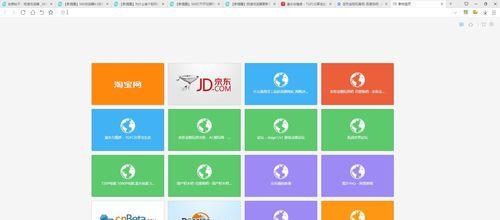
步骤一:整理待更换的图标
开始之前,您需要准备好想要更换成九宫格的图标。请确保这些图标都是您经常使用的,以便于提高工作效率。
步骤二:准备图标更换素材
您需要准备相应的图标文件,通常这些文件是.png或.ico格式。请注意,图标尺寸应尽量一致,以免影响整体美观。
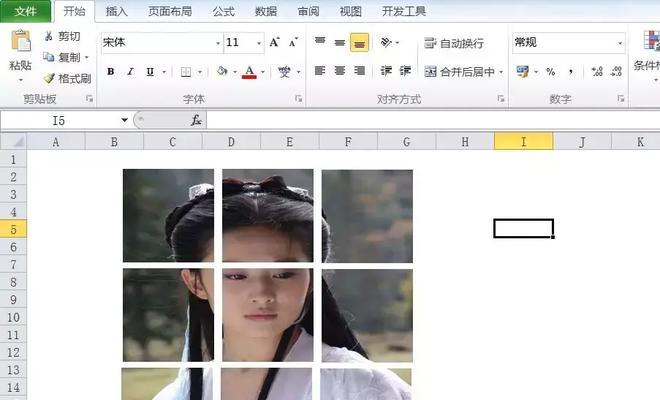
步骤三:创建新的九宫格布局
1.在桌面上点击鼠标右键,选择“查看”,然后选择“大图标”或“中等图标”,确保图标清晰可见。
2.按照九宫格的样式,将图标拖拽至桌面,形成三行三列的格局。
步骤四:更换图标
1.右键点击第一个图标,选择“属性”。
2.在属性窗口中,点击“更改图标”按钮。
3.选择一个新的图标文件,点击“确定”。
4.重复以上操作,依次更换所有九宫格内的图标。
步骤五:调整图标顺序
确保图标位置和顺序符合您的使用习惯,若需要调整,直接拖动图标至合适的位置即可。
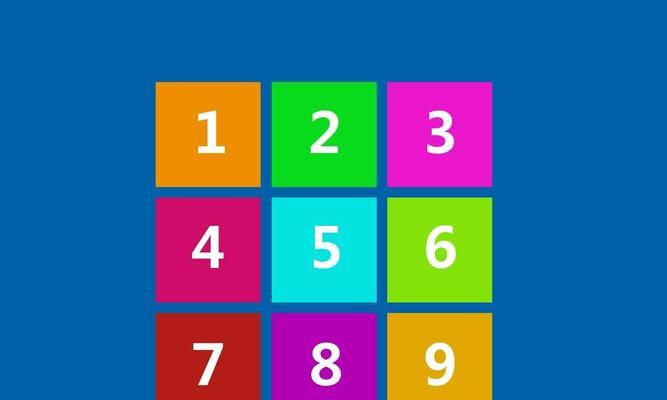
细节提示:
更换图标时,可以尝试使用不同风格和颜色的图标,以符合个人喜好。
保持图标的统一风格,有助于打造整洁、专业的桌面环境。
若您使用的是第三方桌面美化软件,可能有更多自定义选项。
常见问题解答:
问:如何快速找到想要的图标素材?
答:您可以在网上搜索“图标下载”,有许多网站提供免费和付费的图标资源。一些第三方图标管理软件也集成了丰富多样的图标包供您选择。
问:更改图标之后,桌面布局会改变吗?
答:按照本文提供的方法操作,更换图标不会影响到桌面的其他布局设置。但如果您使用的是桌面美化软件,请参考相应软件的官方指南。
问:如何快速恢复默认的桌面图标?
答:如果您想要恢复电脑桌面的默认图标布局,只需右键点击桌面空白处,选择“个性化”>“主题”>“桌面图标设置”,然后点击“还原默认”即可。
通过以上详细步骤,您已经可以轻松更改电脑桌面的九宫格图标。随着个性化需求的日益增长,学会这些基本技能,可以让您的电脑更符合您的工作和生活风格。希望本文提供的信息对您有所帮助,祝您使用电脑更加得心应手。
版权声明:本文内容由互联网用户自发贡献,该文观点仅代表作者本人。本站仅提供信息存储空间服务,不拥有所有权,不承担相关法律责任。如发现本站有涉嫌抄袭侵权/违法违规的内容, 请发送邮件至 3561739510@qq.com 举报,一经查实,本站将立刻删除。